Audacity tiene una herramienta de eco incorporada que le permitirá agregar rápidamente un efecto de eco a su audio. La herramienta es simple, pero tiene algunos matices que la hacen difícil de usar.
El eco es un sonido único que se repite debido al reflejo del sonido.
Para agregar el efecto Echo en el menú de Audacity, deberás ir a Effect->Echo…
El efecto de eco tiene dos parámetros Tiempo de retardo y factor de descomposición sobre el que tienes control.
Tiempo de retraso determina la frecuencia con la que el sonido elegido se repetirá como un eco. Por ejemplo, si elige 1s, entonces cada 1s se repetirá el audio elegido. Personalmente, para mí, el tiempo de retardo que suena más óptimo y natural está en el rango de 1 a 3 segundos, pero obviamente dependerá de tus necesidades.
Factor de descomposición determina un factor por el cual su audio se reduce para cada eco. Entonces, si tiene el factor Decay establecido en 0.5, entonces cada eco será dos veces más silencioso que el anterior. Si el factor de caída se establece en 1, cada eco sonará igual de fuerte. Para mí, el factor Decay más bajo suena más convincente. Me gusta establecerlo en 0,1 o incluso más bajo para obtener el efecto más realista.
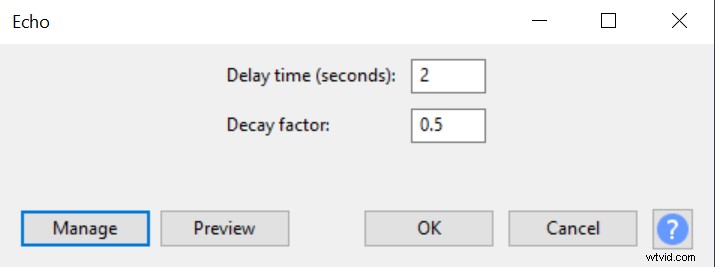
El efecto de eco es más adecuado para sonidos cortos como un grito o una sola oración más corta. Para sonidos más largos como un par de oraciones, su audio original podría comenzar a superponerse con un eco. Para evitarlo, establezca su tiempo de retardo en valores más altos.
Con el parámetro de tiempo de retardo, puede emular el tamaño del espacio en el que se encuentra. Un tiempo de retardo más largo implicará que se encuentra en un área más grande y, por eso, el sonido tardará más en reflejarse y volver.
Al aplicar el efecto Echo en Audacity, asegúrese de tener una pista más larga con algo de tono de habitación después del sonido al que está tratando de agregar eco. Además, al aplicar el efecto Echo, seleccione el audio al que desea aplicar el efecto con la parte silenciosa siguiéndolo. De lo contrario, su eco se detendrá en el punto donde haya seleccionado el audio.
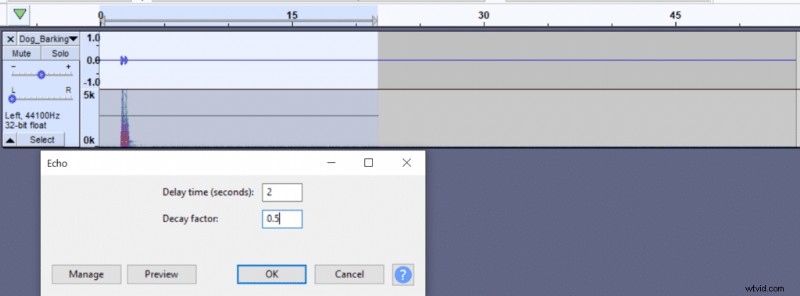
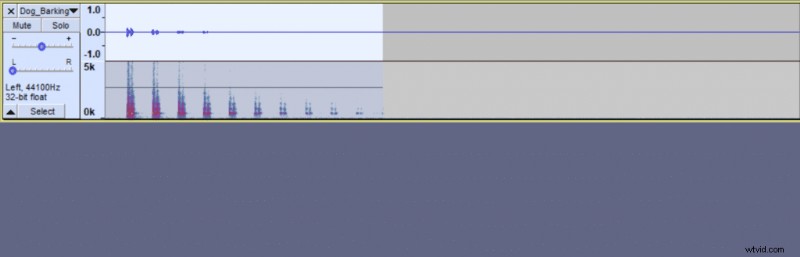
Como se muestra en el ejemplo anterior, el efecto de eco se trunca en el punto donde finaliza la selección de audio. Además, si tuviera una pista corta sin tono de habitación después del sonido al que está aplicando eco, el efecto de eco se truncaría al final de la pista. Es por eso que necesita una pista más larga para utilizar completamente el efecto Echo en Audacity.
